一般操作Windows系统用户都知道,IE浏览器因为是微软旗下的产品,所以安装了微软系统,系统中就自带了IE浏览器,很多用户平常经常使用,也会把一些喜欢的网址放到收藏夹内,多了之后如果要备份,或是想导入到别的浏览器中,就需要把IE浏览器的收藏夹导出来,但是最近却有Win7系统用户来反应,不知道该如何把IE浏览器收藏夹导出到html呢?对此下面小编就来介绍一下解决方法吧。
第一种方法:IE浏览器收藏夹导出到html
1、首先,打开IE浏览器,在点击右上角的五角星,再点击向下的箭头,在选择导入和导出;
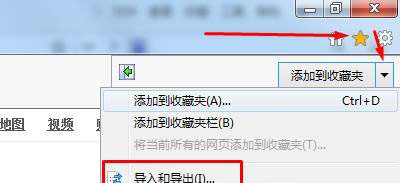
2、这时出现导入导出界面,在选择导出到文件,在点击下一步按钮;
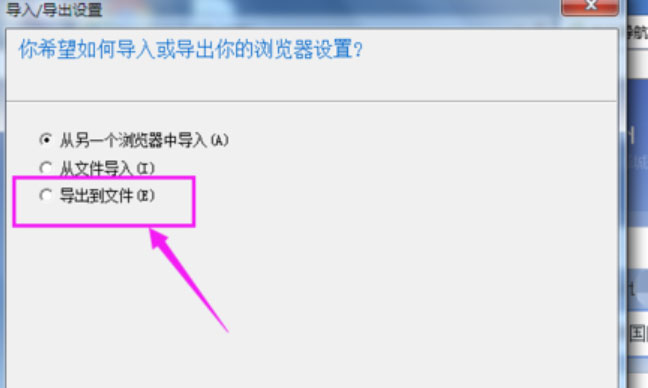
3、在选择导出的项目(一般只要勾选收藏夹就可以了);
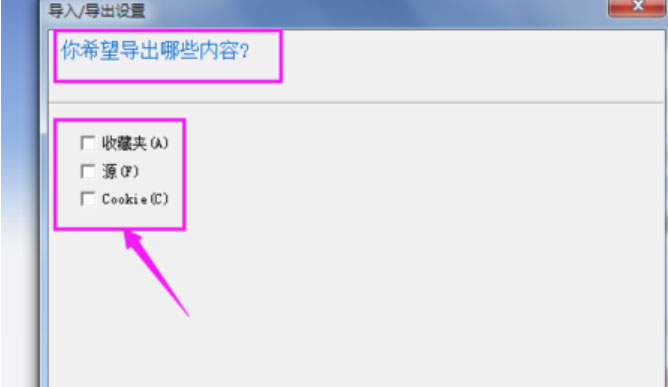
4、接下来,在点击下一步;
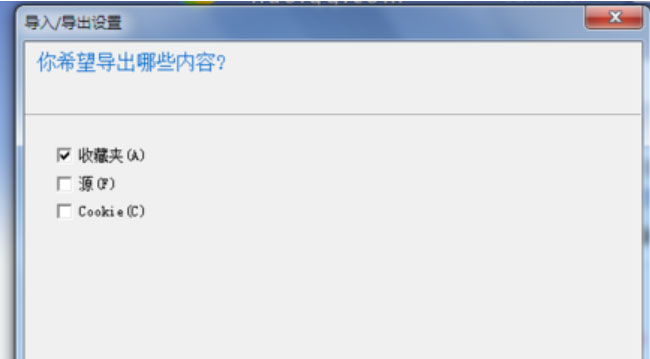
5、在要导出的收藏夹,如果要全部导出,点击上面的收藏夹,在点击下一步;
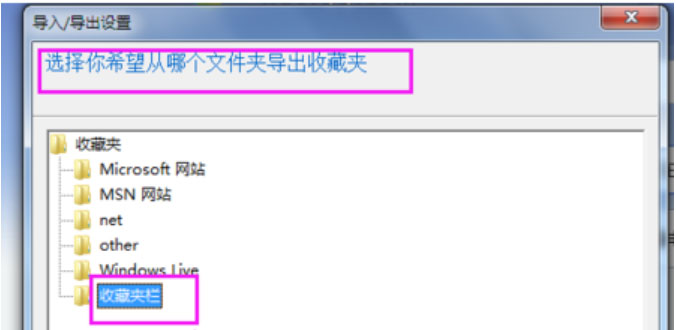
6、在设置导出的存储路径,点击浏览。可以选择一个习惯使用的位置,在点击导出即可,在导出位置找到html文件了。
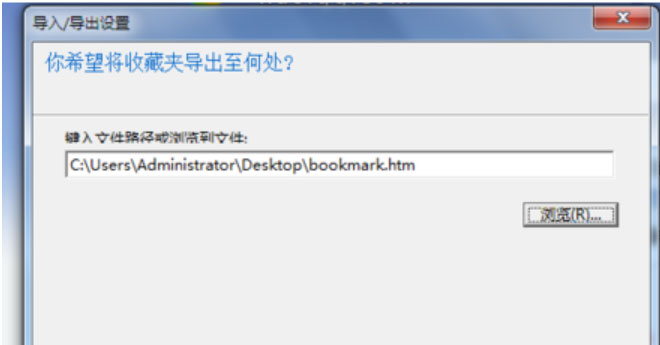
第二种方法:IE浏览器收藏夹备份
1、首先,打开桌面上的用户文件夹;
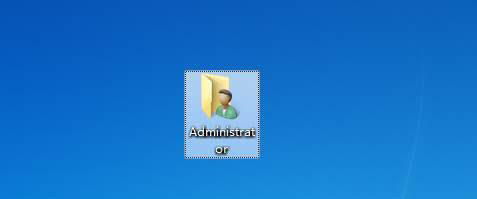
2、就可以找到收藏夹文件夹,最后再复制整个文件夹到别的地方备份即可,在系统重装或是换电脑后即可直接复制这个文件夹替换即可了。
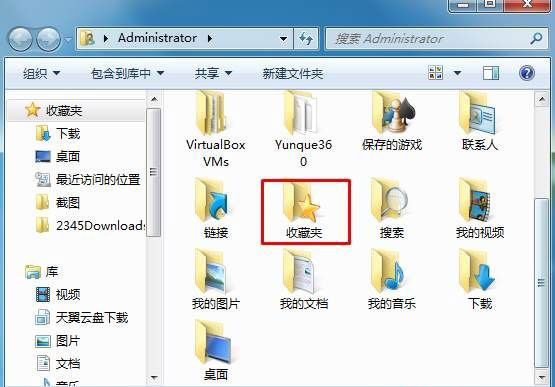
以上就是关于ie浏览器导出收藏夹的方法了,感兴趣的用户也可以试试哟,希望这个教程对大家有所帮助。
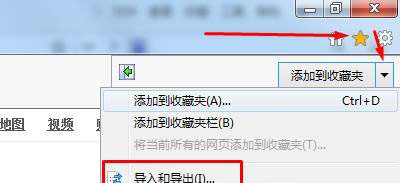
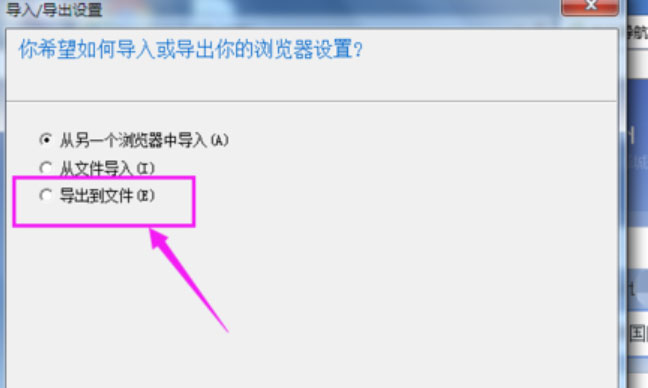
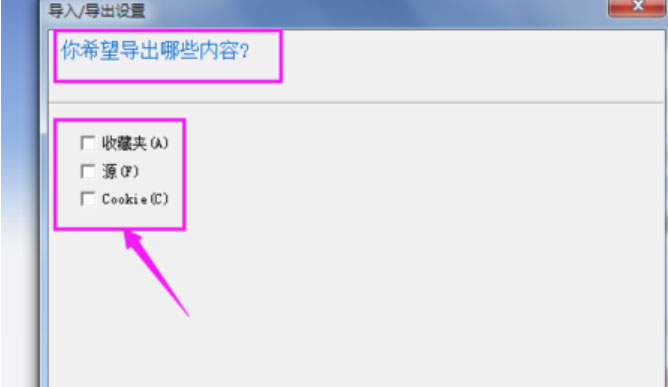
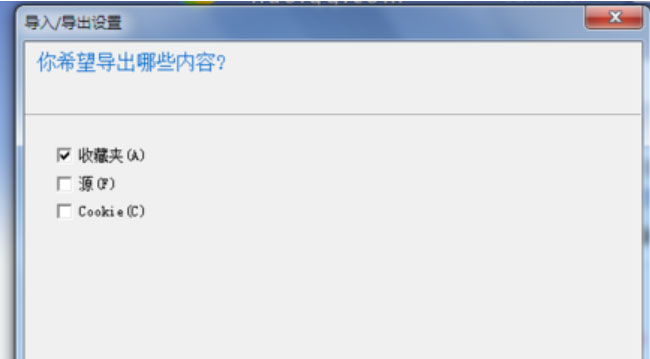
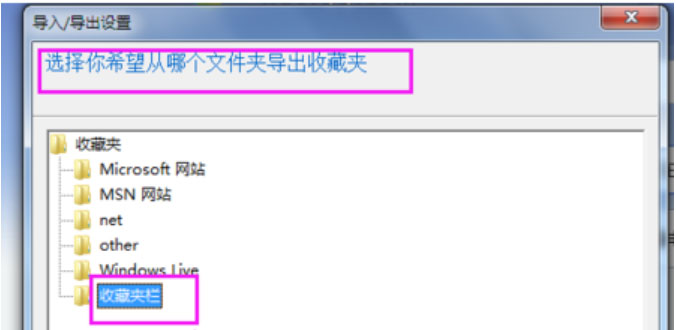
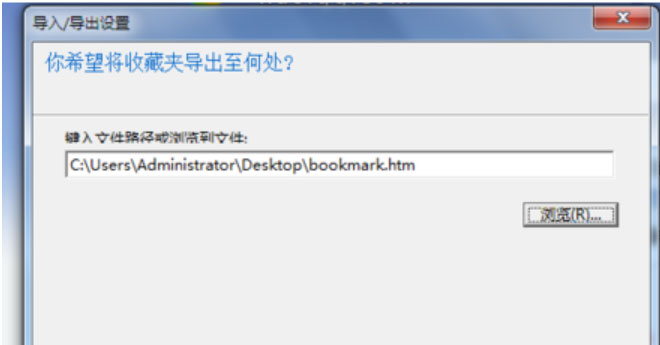
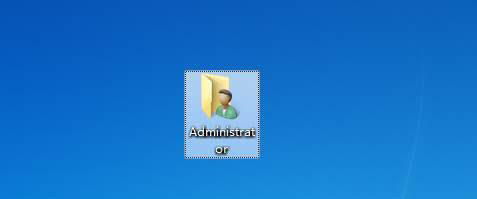
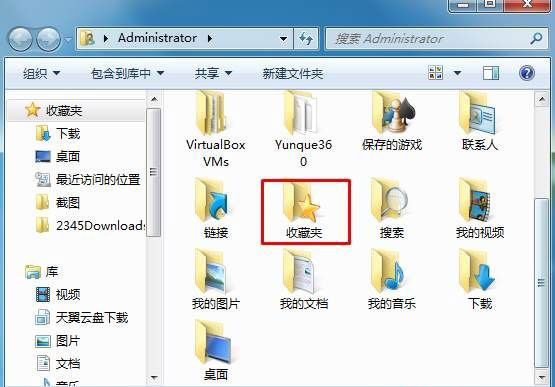
 Windows 10带来了新的触摸键
Windows 10带来了新的触摸键 Windows10 Insider内部版本21
Windows10 Insider内部版本21 Windows10 Build 21337带来了新
Windows10 Build 21337带来了新 Windows10触控键盘可获取主
Windows10触控键盘可获取主 Windows 10屏幕键盘很快就可
Windows 10屏幕键盘很快就可








